Como programar o ESP32 utilizando o Arduino IDE
- automatelabonline
- 16 de fev.
- 4 min de leitura
Atualizado: 26 de fev.
O ESP32 é uma das plataformas mais populares para o desenvolvimento de projetos eletrônicos e IoT (Internet das Coisas), e não é por acaso. Com sua variedade de funcionalidade, conectividade Wi-Fi e Bluetooth integrados e um preço acessível, o ESP32 oferece uma vasta gama de possibilidades para engenheiros, makers e hobbyistas.
Uma das formas mais simples e práticas de programar essas placas é utilizando o Arduino IDE. A familiaridade e simplicidade dessa plataforma tornam o processo de desenvolvimento acessível para iniciantes, enquanto suas funcionalidades robustas atendem até os desenvolvedores mais experientes.
Neste artigo, vamos explorar como programar as placas ESP32 com o Arduino IDE, aproveitando a versatilidade do ESP32 e a facilidade dessa IDE para criar projetos incríveis e inovadores.
Baixando o Programa
Para iniciar com a programação do ESP32 no Arduino IDE, primeiro é necessário fazer a instalação do programa. Ele pode ser instalado diretamente pelo site do Arduino.
Existem duas versões do Arduino IDE. Recomenda-se a instalação da versão 2, visto que a primeira versão do programa está obsoleta e pode não ser atualizada com funcionalidades futuras.
Tendo instalado o programa, ele ainda não será compatível com as placas ESP32. É necessário instalar esse modelo de placa na IDE.
Instalando as placas ESP32
Ao iniciar o programa, um projeto novo será criado.
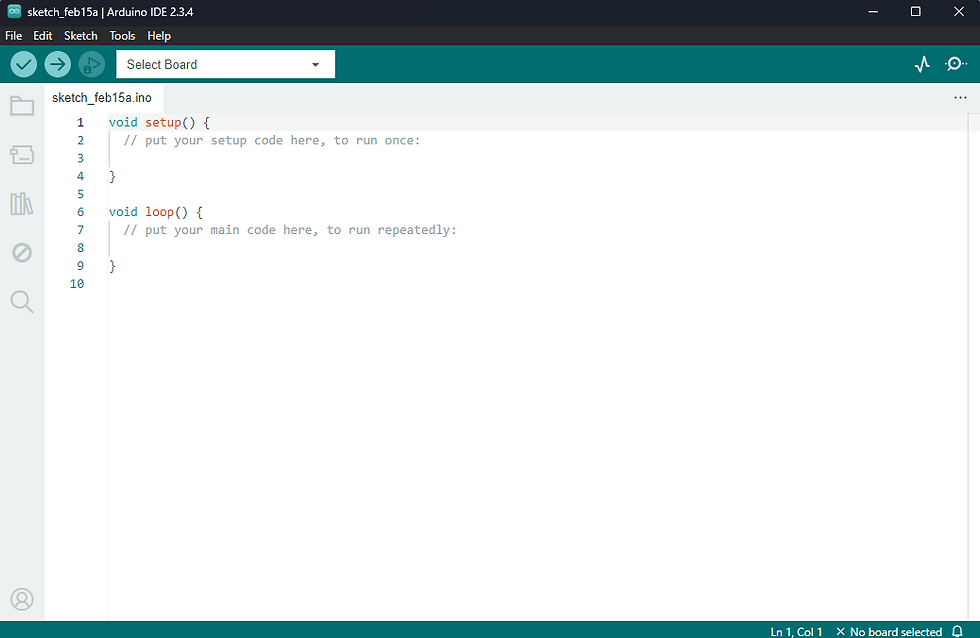
Para que as placas sejam suportadas pela IDE, clique em Arquivo -> Preferências.

Em URLs adicionais para Gerenciadores de Placa, digite o seguinte link:

Clique em OK. Depois, clique em Ferramentas -> Placa -> Gerenciador de Placas.

Caso você esteja utilizando o Arduino IDE versão 1, uma janela irá aparecer com uma barra de pesquisa. Já caso for a versão 2, uma barra lateral irá surgir. O passo a passo para os dois casos é o mesmo. Pesquise por ESP32 e instale o pacote chamado esp32, fornecido pela própria Espressif Systems.

Depois de instalado, ao clicar em Ferramentas -> Placa, irá aparecer a categoria ESP32.

Ao passar o mouse nesse tópico, vários modelos de placas irão aparecer. Basta selecionar o modelo da sua placa e pronto. Já será possível compilar o código para sua placa ESP32. Caso tenha dúvida sobre qual seu modelo de placa, recomendo tentar com o ESP32 Dev Module.

Descobrindo a COM da placa
Ao conectar sua placa via USB no computador, é possível verificar qual porta serial está sendo utilizada através do Gerenciador de Dispositivos do Windows. Clique na barra de pesquisar do Windows e digite Gerenciador de Dispositivos. Com esse programa aberto, Clique em Portas (COM e LPT). Isso dará acesso a todas as portas seriais disponíveis no seu computador.
A placa ESP32 deve gerar uma porta com nome Silicon Labs CP210x USB to UART Bridge, ou algo parecido. Como na imagem abaixo. Nesse caso, a placa está na COM4. O número da porta pode ser diferente no seu computador.

Se você estiver utilizando alguma distribuição Linux, é possível verificar os dispositivos USB digitando o comando lsusb . As portas serão listadas. Já no mac, é possível fazer isso na janela Informações do Sistema. Na barra lateral, expanda a seção Hardware e clique em USB.
Caso sua placa não gere uma porta com esse nome ou parecido, pode ser necessários instalar o driver para comunicação com o ESP32. Esse driver se chama CP210x e pode ser instalado por esse link. Uma vez instalado, teste desconectar e reconectar o seu cabo USB, a partir de agora sua placa deve ser reconhecida pelo computador.
Tendo descoberto sua porta serial, já é possível fazer o upload do código para sua placa. Clicando em Ferramentas -> Porta a lista das COMs disponíveis irá aparecer. Selecione a que represente seu ESP32.

Para passar seu código, basta clicar no botão de seta na parte superior esquerda, como mostrado na imagem abaixo. Ao fazer isso, o programa será compilado e então passado para a placa.

Caso ao tentar passar o programa apareça a seguinte mensagem de erro:
A fatal error occurred: Failed to connect to ESP32: Wrong boot mode detected (0xb)! The chip needs to be in download modeA sua placa precisa estar em modo de download para o upload do código. Ao lado da entrada USB da placa, existem dois botões, denominados EN e BOOT. Basta segurar o botão de BOOT enquanto o seu código estiver sendo transferido. Isso fará com que a placa entre no modo de download.
Conclusões
Em resumo, programar o ESP32 utilizando o Arduino IDE é uma excelente escolha para quem deseja explorar o vasto potencial dessa poderosa plataforma. A combinação da flexibilidade do ESP32 com a simplicidade e a popularidade do Arduino IDE abre portas para uma infinidade de projetos, desde soluções simples até aplicações complexas em IoT.
A comunidade ativa e o grande número de bibliotecas disponíveis tornam o desenvolvimento ainda mais ágil e intuitivo. Se você está começando ou já possui experiência em eletrônica, usar o Arduino IDE para programar o ESP32 é uma maneira prática e eficiente de levar suas ideias para a realidade. Com as ferramentas certas, o céu é o limite para as suas criações!
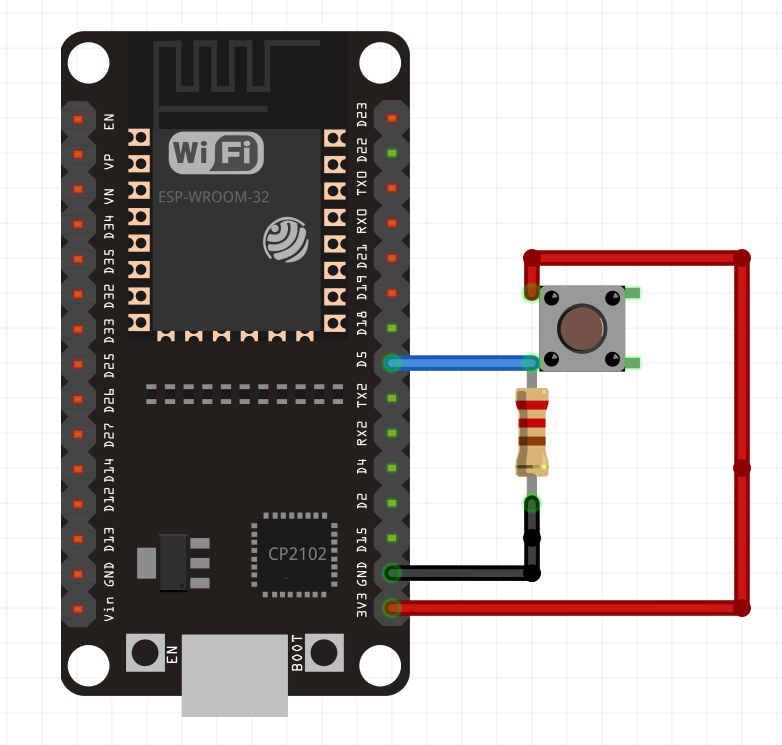
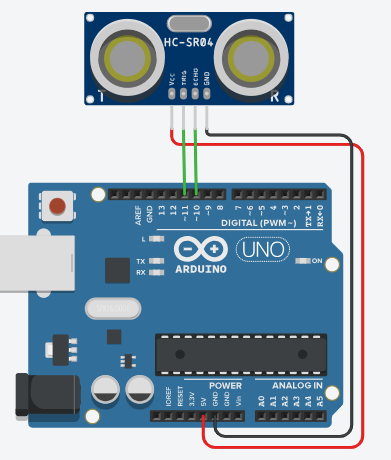

Comentários